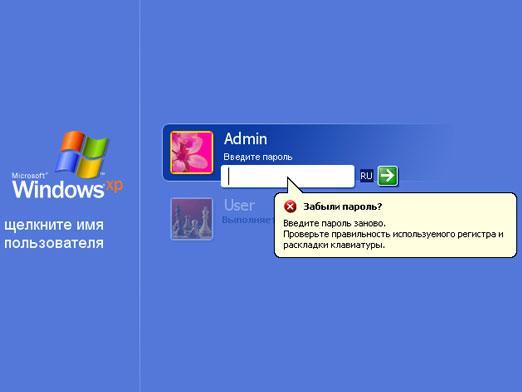Laptop tager lang tid at starte
Det er almindeligt, at hver enhed nedbryder eller reducerer dens ydeevne over tid. Det betyder dog ikke, at udstyret ikke længere er brugbart. I de fleste tilfælde kan kilden til problemet identificeres og elimineres. Derfor vil vi i den skrevne artikel tale om mulige funktionsfejl.

Artiklens indhold
Den bærbare computer tager lang tid at indlæse og sænker farten
I den moderne verden er denne teknologi i særlig efterspørgsel. Og når dette eller det problem opstår, er det tilrådeligt at løse problemet med at eliminere det med det samme. Så der kan være flere mulige årsager. Støv samler sig ofte, vira opstår i systemet, automatisk indlæsning bliver fuld, fragmenteringen af harddisken øges, og så videre. Nedenfor vil vi forsøge at analysere de mest almindelige defekter.

Hvorfor starter min bærbare computer langsomt, og hvad skal jeg gøre?
Alle årsager kan opdeles i to store kategorier: hardware, som er relateret til hardware, og software. Følgelig repræsenterer sidstnævnte negative aspekter i softwaren.

Overophedning
Hvis du bemærker, at den nederste overflade af sagen begynder at varme op meget, og støjen fra ventilatoren øges, så er denne sag vanskelig.Faktum er, at når det kritiske temperaturpunkt er nået, aktiveres systemet automatisk, hvilket er ansvarligt for beskyttelse mod overophedning. Derfor er det i dette tilfælde nødvendigt at afbryde udstyret fra strømforsyningen, derefter adskille det og rense det for små partikler og støv.
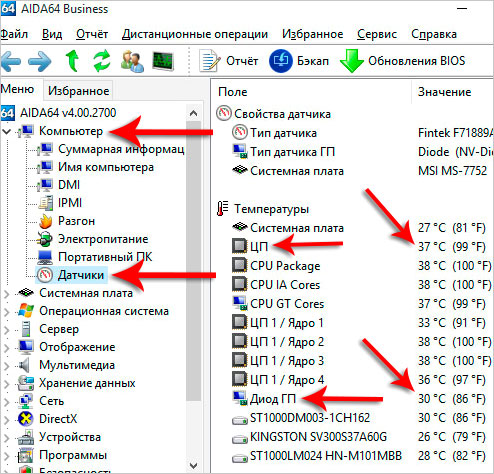
Virus angreb
Faktisk er der en bestemt type virus, der måske ikke manifesterer sig i lang tid, men bremser den bærbare computers ydeevne. Det anbefales at være opmærksom på antivirusprogrammer. For at starte det, skal du gøre følgende:
- Åbn først hovedvinduet og gå til afsnittet "harddiskscanning".
- Nu kan du vælge "dyb scanning" og klikke på de enheder, du vil kontrollere.
- Under processen vil platformen uafhængigt opdage filer, der er på tale. Afhængigt af dit ønske kan du slette det, springe det over, rydde det og flytte det i karantæne.
Opmærksomhed! Hvis ovenstående manipulationer ikke hjalp, bliver du selv nødt til at slette filen.
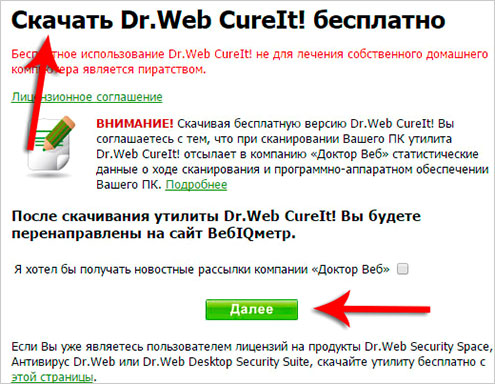
Overbelastet opstart
Det giver mening med jævne mellemrum at rense Windows-starten og derved fjerne unødvendige programmer. For at gøre dette skal du direkte bruge kombinationen: "Ctrl+Shift+Esc". Efter dette skal en fane åbne, i den skal du klikke på "autoload". Du bør kun efterlade dem, der vil være vigtige for dig.
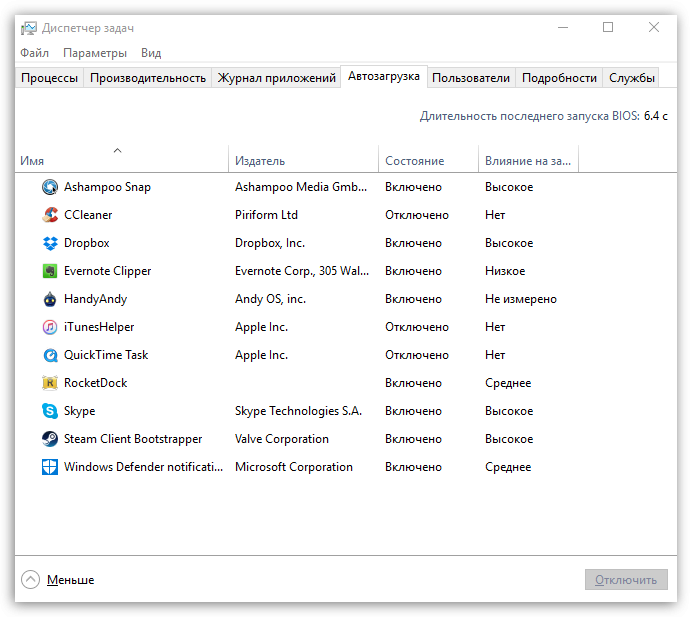
Der er ikke nok plads på systemdisken
Oplysningerne i den kan blive fragmenteret over tid. Det vil sige, at nogle sektioner skal organiseres og sorteres. Men først giver det mening at tjekke ved at udføre nedenstående trin:
- Først skal du gå til "min computer". Højreklik derefter på disken og derefter på linjen "egenskaber".
- Åbn derefter fanen "service" og peg på "optimer".
- På den fane, der vil være tilgængelig, vil du se en liste over medier. Derfor skal du klikke på "analyse". Som et resultat vil resultatet blive vist. Hvis procentdelen er større end 10, skal defragmentering udføres. Dette vil blive diskuteret i slutningen af artiklen.

Rodet register
Langsom indlæsning er forårsaget af et stort antal tilgængelige programmer. Specialiserede værktøjer vil hjælpe dig med at løse dette problem. For eksempel er det tilrådeligt at downloade WinHacker 95. Det er i stand til at ændre ikoner og fjerne servicemapper. Og Registry Search kan til gengæld ændre indikatorer i registreringsdatabasen, og arbejdet vil blive udført både fra en lokal pc og fra en ekstern.
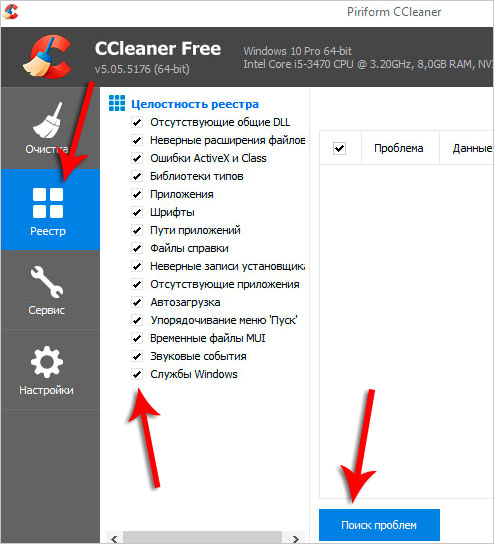
Ikke nok RAM
Selvfølgelig, efter en vis periode, bliver hukommelsen mættet til det umulige punkt, hvilket forårsager problemer. Der er et mønster: Jo flere programmer, der installeres og kører på samme tid, jo mere sandsynligt er det, at der opstår problemer og fejl. Derfor anbefales det regelmæssigt at bruge ressourcer, der leverer omfattende registreringstjenester. Den mest pålidelige kategori inkluderer Reg Organizer. Det er ham, der komprimerer og renser OS. Derudover kan den bruges til at reproducere fuldstændig fjernelse af software.
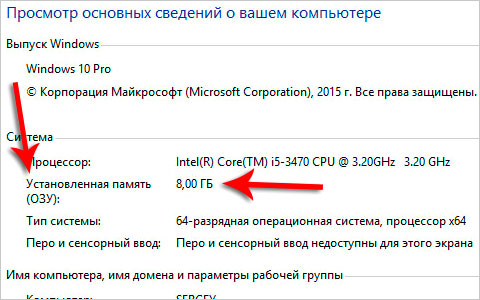
Kontrol og defragmentering af disken
Dette hjælpeprogram tjekker egenskaberne og finder ud af, om der er fejl i systemet eller ej. Også, hvis der er defekte områder, vil hun være i stand til at gendanne eller rette dem.
- Først skal du gå til "tjenesten" gennem egenskaberne og udføre en kontrol.
- For at udføre hovedprocessen kræves der et specialiseret program. For at gøre dette skal du åbne "Start" og skrive "diskdefragmentering".
- Herefter er det vigtigt at vælge den nødvendige komponent på fanen "aktuel tilstand".
- Til sidst skal du blot klikke på "defragmentering" og vente et stykke tid.
Reference! Det kan være, at du bliver bedt om at indtaste en adgangskode og bekræftelse. For at opnå resultater skal du stadig acceptere og angive koden. Så med jævne mellemrum er det nødvendigt at implementere den beskrevne plan.
Det er bedre at undgå denne procedure i forhold til SSD'er og forskellige hukommelseskort.